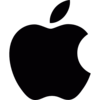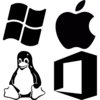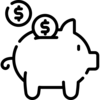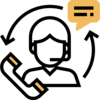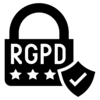Téléchargez notre logiciel de sauvegarde
Attention, vous devez être en possession d'un numéro de contrat pour pouvoir installer le logiciel de sauvegarde. Si vous n'en n'avez pas encore, merci de vous rapprocher de Stéphanie au 03 89 333 888 ou via le formulaire ci-dessous
Sur quelle plateforme avez-vous des données à sauvegarder ? Sélectionnez l'OS qui vous concerne s'il n'a pas été présélectionné :
Version Windows
Disponible pour Windows 64 bits.
Installation Windows
Téléchargez l'installeur fourni et double-cliquez dessus. Suivez les instructions pour installer Kiwi Backup.
Utilisation Windows
Utilisez l'icône qui s'est ajoutée à votre bureau pour démarrer l'application.
Retrouvez toute la documentation technique.
Version Mac
Compatible Mac Sierra, High Sierra, Mojave, Catalina, Big Sur et Monterey.
À partir de Mojave, pour que Kiwi Backup puisse accéder à vos fichiers, vous devez donner à l'application l'accès complet au disque. Pour cela :
- Cliquez sur l'icône Pomme en haut à gauche de l'écran, puis sur "Préférences système", "Sécurité et confidentialité".
- Sélectionnez l'onglet "Confidentialité".
- Choisissez "Accès complet au disque" dans la colonne de gauche, puis cliquez sur l'icône cadenas en-dessous de cette colonne.
- Saisissez le mot de passe de l'administrateur de la machine puis cliquez sur "Déverrouiller".
- Cliquez sur "+". Dans la fenêtre qui s'ouvre alors, cliquez sur "Applications" sur la gauche, sélectionnez "Kiwi Backup" dans la colonne centrale, puis cliquez sur "Ouvrir".
Installation Mac
Téléchargez l'installeur fourni selon votre architecture et double-cliquez dessus. Ensuite :
- Pour Mac Intel : ouvrez le Finder et déplacez l'icône Kiwi Backup vers votre répertoire "Applications"
- Pour Mac M1 : suivez simplement les instructions
Utilisation Mac
Ouvrez le Finder puis cliquez sur "Applications" sur la gauche. Double-cliquez sur Kiwi Backup.
Retrouvez toute la documentation technique
Version Linux
Disponible pour l'ensemble de nos plateformes basées sur Debian (dont Ubuntu), le dépôt Linux vous permet d'utiliser notre solution de sauvegarde en ligne de commande.
Pré-requis
Système d’exploitation supporté : Debian 8.0, Ubuntu 14.04 et versions ultérieures
Architecture : AMD64/Intel 64 (EMT64)
Installation Linux
Récupérez la clé Kiwi Backup et ajoutez-la à votre trousseau APT :
$ wget -q https://apt.kiwi-backup.com/kiwi-backup.gpg -O - | sudo gpg --dearmor --yes -o /etc/apt/trusted.gpg.d/kiwi-backup.gpg
Éditez votre fichier sourcelist (le dépôt est étiqueté "jessie" mais est compatible avec les autres distributions Linux basées sur Debian 8+) :
$ echo 'deb [arch=amd64] https://apt.kiwi-backup.com/ jessie main' | sudo tee -a /etc/apt/sources.list
Ajoutez un fichier sources.list (le dépôt est étiqueté « jessie » mais est compatible avec les autres distributions Linux basées sur Debian/Ubuntu) :
$ echo 'deb [arch=amd64] https://apt.kiwi-backup.com/ jessie main' | sudo tee /etc/apt/sources.list.d/kiwi-backup.list
Mettez à jour les paquets :
$ sudo apt-get update
Enfin, installez kiwi4-cli :
$ sudo apt-get install kiwi4-cli
Utilisation Linux
Retrouvez toutes les commandes à utiliser dans notre documentation technique.
Version Synology
Disponible pour de multiples modèles de NAS Synology (DSM 6.2.4 et 7.x).
Installation Synology
Se connecter à DSM (suivre la documentation de Synology) avec un compte administrateur du NAS.
Centre de paquets : ajout de la source de paquets Kiwi Backup Pour installer le paquet Kiwi Backup, il faut d’abord configurer le Centre de paquets pour qu’il ait connaissance du dépôt de paquets tiers de Kiwi Backup :
- Ouvrir le Centre de paquets
- Cliquer sur le bouton « Paramètres »
- Aller dans l’onglet « Sources de paquets »
- Cliquer sur « Ajouter »
- Donner un nom à la source de paquets, par exemple « Kiwi-Repository »
- Comme emplacement, saisir « https://syno.kiwi-backup.com »
- Cliquer sur OK deux fois
Le paquet Kiwi-Backup sera alors proposé dans l’onglet « Communauté » du Centre de paquet. S’il n’apparaît pas alors que l’ajout du dépôt a été réalisé avec succès, votre modèle de NAS ou d’architecture n’est pas encore supporté. Contactez le support dans ce cas de figure.
Étape additionnelle pour DSM 6 :
- Ouvrir le Centre de paquets
- Cliquer sur « Paramètres »
- Sélectionner l’onglet « Général »
- Sélectionner « Synology Inc. et les éditeurs de confiance » comme valeur pour l’option « Niveau de confiance »
Utilisation Synology
Vous trouverez la procédure d'installation complète dans le guide d'installation.
Version Qnap
Cloud
Télécharger version arm x41 (.zip, 7 mo) Télécharger version arm_64 (.zip, 7 mo) Télécharger version x86_64 (.zip, 8 mo)Disponible pour de multiples modèles de NAS QNAP à partir de QTS 4.1.
Installation QTS/QuTSCloud
Vous trouverez la procédure d'installation complète dans le guide d'installation.